A Karakter-, sor- és bekezdésközi eszköz használata a Publisherben
A Microsoft Publisher(Microsoft Publisher) olyan funkciókkal rendelkezik, amelyek lehetővé teszik a felhasználó számára, hogy teret hozzon létre a bekezdések, a karakterek és a sorok között. Ezek az eszközök a sorköz(Line Spacing) , a bekezdésköz(Paragraph Spacing) és a karakterköz(Character Spacing) .
Ebben az oktatóanyagban elmagyarázzuk:
- A Sortávolság eszköz használata
- A bekezdésköz használata(Paragraph Spacing Tool)
- A Karaktertávolság eszköz használata(Character Spacing Tool)
A kiadói térközök
- Sorköz(Line Spacing) : A sorköz(Line Spacing) határozza meg, hogy mekkora szóköz legyen a szöveg sorai között.
- Bekezdésköz(Paragraph Spacing) : A bekezdésköz határozza meg, hogy hány sor legyen a mondat egyes bekezdései között.
- Karaktertávolság(Character Spacing) : A karaktertávolság beállítja a karakterek közötti távolságot.
A Line Spacing Tool használata a Publisherben
Nyissa meg a Microsoft Publisher alkalmazást(Microsoft Publisher) .
Írjon egy bekezdést a kiadványba!

A Kezdőlap(Home ) lap Bekezdés(Paragraph) csoportjában kattintson a Sorköz(Line Spacing) eszközre.
A legördülő listában a szöveg között elhelyezhető alapértelmezett centimétereket láthatja.

Ha rákattint az Align to Baselines(Align to Baselines) elemre . A szöveg igazodik a szövegmezőhöz.

Ha rákattint az Alapvonal-segédre (Baseline Guide),(Spacing) egy Elrendezési(Layout Guides) segédletek párbeszédpanel jelenik meg, amely lehetővé teszi a vízszintes alapvonal(Horizontal Baseline) térközének és eltolásának(Offset) testreszabását . A jobb oldalon megjelenik a végrehajtott változtatások mintája .(Sample)
Kattintson az OK gombra(OK) .

Ha a Sorköz beállítást(Line Spacing Option) választja , megjelenik egy Bekezdés(Paragraph) párbeszédpanel. Sorköz létrehozásának, Bekezdés előtt, Bekezdés (Before Paragraph)után(After Paragraph) , Sorok között(Between lines) és Szöveg igazítása(Align Text) az alapvonali segédvonalakhoz(Baseline Guides) lehetőségeinek bemutatása . A párbeszédpanel alján megjelenik a végrehajtott módosítások mintája.
Kattintson az OK gombra(OK) .
A Bekezdésközök eszköz(Paragraph Spacing Tool) használata a Publisherben

A Kezdőlap(Home) lap Bekezdés(Paragraph) csoportjában válassza ki a Bekezdésközök(Paragraph Spacing) eszközt.
A Bekezdésközök listában az alapértelmezett ponttípusokat (Paragraph Spacing)fogja(Point Types) megadni .
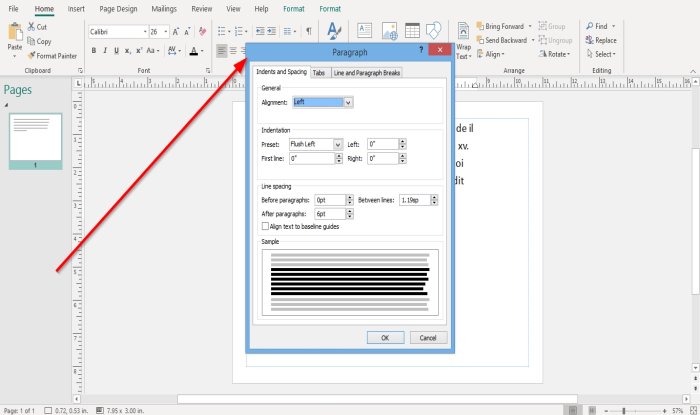
Tegyük fel, hogy a Bekezdéstávolság(Paragraph Spacing Options) opciót választja . Ebben az esetben egy Bekezdés(Paragraph) párbeszédpanel jelenik meg az Igazítási(Alignment ) beállításokkal, Az Előbeállítások behúzása(Indentation of Presets) : Első sor(First Line) , Balra(Left) és Jobbra(Right) , valamint a fent említett Sorköz beállítással.(Line Spacing)
A párbeszédpanel módosítása után kattintson az OK gombra .(OK)
A Karakterközök eszköz(Character Spacing Tool) használata a Publisherben

A Kezdőlap(Home) lap Betűtípus(Font ) csoportjában kattintson a Karaktertávolság(Character Spacing) eszközre.
A Térköz(Spacing) eszközlistában több funkció is található a szöveg között, nevezetesen szoros(Tight) , normál(Normal) , laza(Loose) és nagyon laza(Very Loose) .
Ha ezen szolgáltatások valamelyikét választja, másolja ki a szöveget, és válassza ki az egyiket a listából a bekezdés eredményének megtekintéséhez.

Ha a listában a Több szóköz lehetőséget választja, megjelenik egy (More Spacing)Karaktertávolság(Character Spacing) párbeszédpanel a Scaling , Tracking , Kerning , Automatic Pair Elning(Automatic Pair Kerning) ; válassza ki az e címsor alatti opciókat, majd kattintson az Alkalmaz(Apply) és az OK gombra(OK) .
Olvassa el: (Read:) A WordArt szöveg eszköz alakjának megváltoztatása a Publisherben(How to change the shape of WordArt Text tool in Publisher) .
Remélem ez segít; Ha szeretnél kérdéseket feltenni, kommentelj alább.
Related posts
Hogyan lehet megváltoztatni a sorközt a Wordben
Mik azok az elrendezési útmutatók a Publisherben, és hogyan kell használni őket?
Szöveg beszúrása Word fájlból egy Publisher kiadványba
Tanúsítvány létrehozása a Microsoft Publisher használatával
Az építőkockák használata a Publisherben
A ForFiles paranccsal kezelheti a megosztott hálózaton lévő fájlokat és mappákat
A vonalzósáv megjelenítése, elrejtése és használata a Microsoft Publisherben
Parancssori paraméterek a távoli asztali kapcsolatokhoz
A legjobb Microsoft Publisher tippek és trükkök – A Publisher használata
A Swiss File Knife egy hasznos parancssori eszköz a Windows számára
Kép vagy kép hozzáadása, áthelyezése és módosítása a Microsoft Publisherben
Hogyan változott a Final Fantasy Cloud Strife karaktere az évek során
Hogyan játszhat le RTSP adatfolyamot a parancssori felületen keresztül az FFmpeg segítségével
Hasznos Chrome parancssori kapcsolók vagy zászlók
Speciális karakterek használata Windows rendszerben a Karaktertérképpel
Mi az a Microsoft Publisher? Útmutató kezdőknek
A Microsoft Store alkalmazásainak megnyitása a parancssorból
Hogyan hozhat létre saját karaktereket a Windows privát karakterszerkesztőjével
Mi az a RegAsm.exe? Hogyan lehet törölni egy dll-t a RegAsm.exe használatával?
Az Outlook parancssori váltása Windows 10 rendszeren
